Ce wikiHow vous apprend à enregistrer une vidéo de 10 secondes au maximum à l'aide de Snapchat.
Première partie de trois:
Enregistrer une vidéo
-
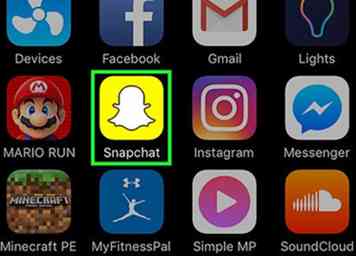 1 Ouvrez Snapchat. Cela vous amène à l'écran de la caméra de l'application.
1 Ouvrez Snapchat. Cela vous amène à l'écran de la caméra de l'application. -
 2 Sélectionnez un sujet pour votre vidéo. Votre vidéo ne peut durer que 10 secondes. Choisissez un sujet pouvant être capturé dans un court clip.
2 Sélectionnez un sujet pour votre vidéo. Votre vidéo ne peut durer que 10 secondes. Choisissez un sujet pouvant être capturé dans un court clip. -
 3 Sélectionnez un mode de caméra. Touchez le bouton avec deux flèches dans le coin supérieur droit de l'écran pour basculer entre les objectifs orientés vers l'avant et les objectifs orientés vers l'arrière.
3 Sélectionnez un mode de caméra. Touchez le bouton avec deux flèches dans le coin supérieur droit de l'écran pour basculer entre les objectifs orientés vers l'avant et les objectifs orientés vers l'arrière. - La caméra frontale fonctionne le mieux pour les selfies, car vous pouvez vous voir sur l'écran lorsque vous prenez la vidéo.
- Tapez et maintenez n'importe où sur l'écran pour activer les objectifs Snapchat. Les lentilles utilisent la technologie de reconnaissance faciale pour ajouter des effets, comme des oreilles de chien, aux personnes. Faites défiler le bouton de capture vers la gauche et suivez les instructions à l'écran pour voir ce que font les objectifs.
-
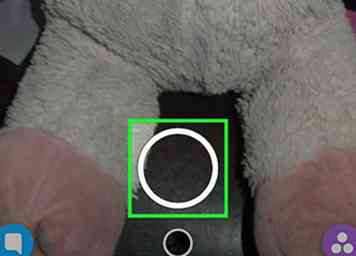 4 Appuyez sur le bouton de capture et maintenez-le enfoncé. C'est le plus grand cercle au centre de l'écran.[1]
4 Appuyez sur le bouton de capture et maintenez-le enfoncé. C'est le plus grand cercle au centre de l'écran.[1] - Lorsque vous maintenez le bouton enfoncé, le cercle extérieur blanc devient rouge, indiquant la durée de la vidéo, et un cercle rouge solide apparaît au centre du bouton de capture pour indiquer que votre caméra enregistre.
-
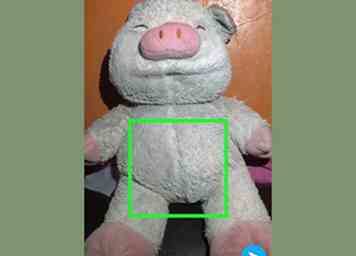 5 Relâchez le bouton. Cela arrêterait l'enregistrement.
5 Relâchez le bouton. Cela arrêterait l'enregistrement. - Votre vidéo s'arrête automatiquement après 10 secondes, lorsque le cercle extérieur du bouton est complètement rouge.
Deuxième partie de trois:
Ajouter des effets à votre vidéo
-
 1 Ajouter un filtre Balayez vers la gauche sur votre vidéo terminée pour voir les effets disponibles, qui peuvent inclure une avance rapide, un ralenti, différentes teintes et des filtres avec le nom de votre position actuelle.
1 Ajouter un filtre Balayez vers la gauche sur votre vidéo terminée pour voir les effets disponibles, qui peuvent inclure une avance rapide, un ralenti, différentes teintes et des filtres avec le nom de votre position actuelle. - Les filtres doivent être activés dans le Gérer les préférences section de la Paramètres menu. Glissez vers le bas depuis l'écran de la caméra et touchez ⚙️ pour accéder aux paramètres.
-
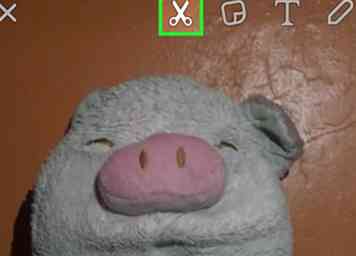 2 Faites un autocollant. Appuyez sur l'icône en forme de ciseaux en haut de l'écran, puis utilisez votre doigt pour délimiter n'importe quelle partie de la vidéo, le visage d'une telle personne. Vous avez maintenant créé un autocollant que vous pouvez déplacer à n'importe quel endroit de l'écran ou enregistrer pour l'utiliser dans une autre vidéo.
2 Faites un autocollant. Appuyez sur l'icône en forme de ciseaux en haut de l'écran, puis utilisez votre doigt pour délimiter n'importe quelle partie de la vidéo, le visage d'une telle personne. Vous avez maintenant créé un autocollant que vous pouvez déplacer à n'importe quel endroit de l'écran ou enregistrer pour l'utiliser dans une autre vidéo. -
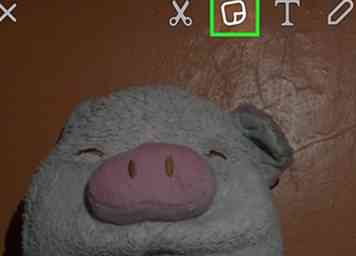 3 Ajouter un autocollant Appuyez sur l'icône carrée avec le coin plié en haut de l'écran. Faites défiler les autocollants disponibles et Bitmojis à gauche pour trouver un autocollant.
3 Ajouter un autocollant Appuyez sur l'icône carrée avec le coin plié en haut de l'écran. Faites défiler les autocollants disponibles et Bitmojis à gauche pour trouver un autocollant. - Appuyez sur une sélection, puis utilisez votre doigt pour la positionner sur l'écran.
-
 4 Ajouter une légende. Appuyez sur le T icône en haut de l'écran. Tapez une légende et tapez sur Terminé.
4 Ajouter une légende. Appuyez sur le T icône en haut de l'écran. Tapez une légende et tapez sur Terminé. - Utilisez votre doigt pour positionner la légende à l'écran.
-
 5 Dessinez sur votre vidéo. Appuyez sur l'icône de crayon en haut de l'écran, sélectionnez une couleur dans le spectre qui apparaît et écrivez ou dessinez sur l'écran avec votre doigt.
5 Dessinez sur votre vidéo. Appuyez sur l'icône de crayon en haut de l'écran, sélectionnez une couleur dans le spectre qui apparaît et écrivez ou dessinez sur l'écran avec votre doigt. - Appuyez sur l'icône flèche arrière à côté du crayon pour effacer les erreurs.
Troisième partie de trois:
Enregistrer ou envoyer votre vidéo
-
 1 Enregistrez votre vidéo. Appuyez sur l'icône avec la flèche dirigée vers le bas, dans le coin inférieur gauche de l'écran, pour enregistrer la vidéo Snapchat dans votre galerie Memories.[2]
1 Enregistrez votre vidéo. Appuyez sur l'icône avec la flèche dirigée vers le bas, dans le coin inférieur gauche de l'écran, pour enregistrer la vidéo Snapchat dans votre galerie Memories.[2] - Appuyez sur le Muet icône dans le coin inférieur gauche pour enregistrer ou envoyer votre vidéo sans son.
- Accédez aux mémoires en faisant glisser l'écran de la caméra. Les vidéos enregistrées peuvent être téléchargées sur votre appareil ou partagées avec d’autres applications en appuyant sur une vidéo, puis en appuyant sur la Partager icône dans le coin inférieur gauche.
-
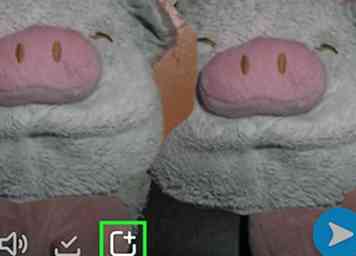 2 Ajoutez la vidéo à votre histoire. Appuyez sur l'icône carrée avec le symbole "+" dans le coin inférieur gauche, puis appuyez sur Ajouter, pour inclure la vidéo dans votre histoire.
2 Ajoutez la vidéo à votre histoire. Appuyez sur l'icône carrée avec le symbole "+" dans le coin inférieur gauche, puis appuyez sur Ajouter, pour inclure la vidéo dans votre histoire. - Your Story est une collection de Snaps que vous avez prise et ajoutée au cours des dernières 24 heures. Les amis peuvent voir votre histoire plusieurs fois.
- Les snaps de plus de 24 heures disparaissent automatiquement de votre Story.
-
 3 Envoyez votre vidéo à vos amis. Appuyez sur le Envoyer à bouton dans le coin inférieur droit. Cochez la case à côté d’un ou de plusieurs amis avec lesquels vous souhaitez partager votre vidéo, puis appuyez sur Envoyer dans le coin inférieur droit.
3 Envoyez votre vidéo à vos amis. Appuyez sur le Envoyer à bouton dans le coin inférieur droit. Cochez la case à côté d’un ou de plusieurs amis avec lesquels vous souhaitez partager votre vidéo, puis appuyez sur Envoyer dans le coin inférieur droit. - Vous pouvez également ajouter la vidéo à votre histoire en cochant la case en regard de Mon histoire avant de taper Envoyer.
- Si vous souhaitez que vos amis voient et répondent en groupe plutôt qu’individuellement, vous pouvez créer un groupe en appuyant sur la touche Groupe icône dans le coin supérieur droit après avoir sélectionné deux amis ou plus.
Facebook
Twitter
Google+
 Minotauromaquia
Minotauromaquia
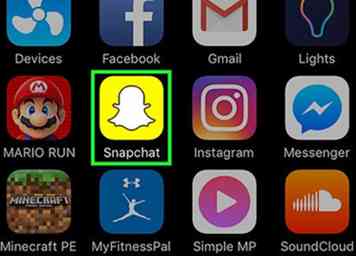 1 Ouvrez Snapchat. Cela vous amène à l'écran de la caméra de l'application.
1 Ouvrez Snapchat. Cela vous amène à l'écran de la caméra de l'application.  2 Sélectionnez un sujet pour votre vidéo. Votre vidéo ne peut durer que 10 secondes. Choisissez un sujet pouvant être capturé dans un court clip.
2 Sélectionnez un sujet pour votre vidéo. Votre vidéo ne peut durer que 10 secondes. Choisissez un sujet pouvant être capturé dans un court clip.  3 Sélectionnez un mode de caméra. Touchez le bouton avec deux flèches dans le coin supérieur droit de l'écran pour basculer entre les objectifs orientés vers l'avant et les objectifs orientés vers l'arrière.
3 Sélectionnez un mode de caméra. Touchez le bouton avec deux flèches dans le coin supérieur droit de l'écran pour basculer entre les objectifs orientés vers l'avant et les objectifs orientés vers l'arrière. 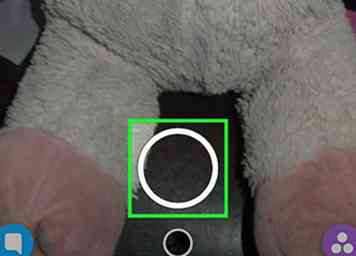 4 Appuyez sur le bouton de capture et maintenez-le enfoncé. C'est le plus grand cercle au centre de l'écran.[1]
4 Appuyez sur le bouton de capture et maintenez-le enfoncé. C'est le plus grand cercle au centre de l'écran.[1] 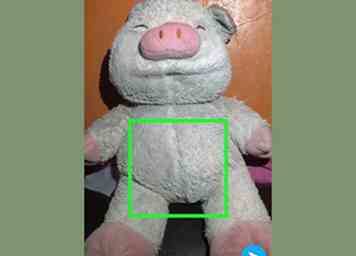 5 Relâchez le bouton. Cela arrêterait l'enregistrement.
5 Relâchez le bouton. Cela arrêterait l'enregistrement.  1 Ajouter un filtre Balayez vers la gauche sur votre vidéo terminée pour voir les effets disponibles, qui peuvent inclure une avance rapide, un ralenti, différentes teintes et des filtres avec le nom de votre position actuelle.
1 Ajouter un filtre Balayez vers la gauche sur votre vidéo terminée pour voir les effets disponibles, qui peuvent inclure une avance rapide, un ralenti, différentes teintes et des filtres avec le nom de votre position actuelle. 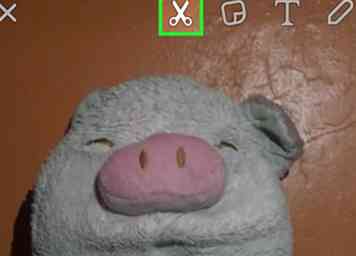 2 Faites un autocollant. Appuyez sur l'icône en forme de ciseaux en haut de l'écran, puis utilisez votre doigt pour délimiter n'importe quelle partie de la vidéo, le visage d'une telle personne. Vous avez maintenant créé un autocollant que vous pouvez déplacer à n'importe quel endroit de l'écran ou enregistrer pour l'utiliser dans une autre vidéo.
2 Faites un autocollant. Appuyez sur l'icône en forme de ciseaux en haut de l'écran, puis utilisez votre doigt pour délimiter n'importe quelle partie de la vidéo, le visage d'une telle personne. Vous avez maintenant créé un autocollant que vous pouvez déplacer à n'importe quel endroit de l'écran ou enregistrer pour l'utiliser dans une autre vidéo. 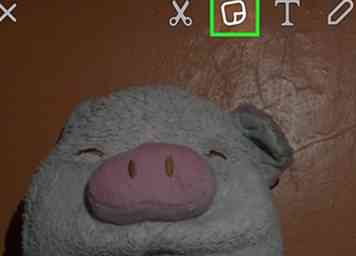 3 Ajouter un autocollant Appuyez sur l'icône carrée avec le coin plié en haut de l'écran. Faites défiler les autocollants disponibles et Bitmojis à gauche pour trouver un autocollant.
3 Ajouter un autocollant Appuyez sur l'icône carrée avec le coin plié en haut de l'écran. Faites défiler les autocollants disponibles et Bitmojis à gauche pour trouver un autocollant.  4 Ajouter une légende. Appuyez sur le T icône en haut de l'écran. Tapez une légende et tapez sur Terminé.
4 Ajouter une légende. Appuyez sur le T icône en haut de l'écran. Tapez une légende et tapez sur Terminé.  5 Dessinez sur votre vidéo. Appuyez sur l'icône de crayon en haut de l'écran, sélectionnez une couleur dans le spectre qui apparaît et écrivez ou dessinez sur l'écran avec votre doigt.
5 Dessinez sur votre vidéo. Appuyez sur l'icône de crayon en haut de l'écran, sélectionnez une couleur dans le spectre qui apparaît et écrivez ou dessinez sur l'écran avec votre doigt.  1 Enregistrez votre vidéo. Appuyez sur l'icône avec la flèche dirigée vers le bas, dans le coin inférieur gauche de l'écran, pour enregistrer la vidéo Snapchat dans votre galerie Memories.[2]
1 Enregistrez votre vidéo. Appuyez sur l'icône avec la flèche dirigée vers le bas, dans le coin inférieur gauche de l'écran, pour enregistrer la vidéo Snapchat dans votre galerie Memories.[2] 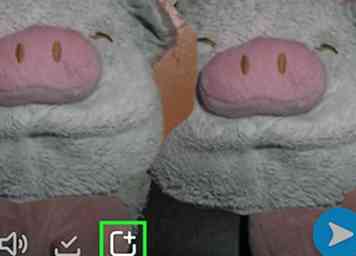 2 Ajoutez la vidéo à votre histoire. Appuyez sur l'icône carrée avec le symbole "+" dans le coin inférieur gauche, puis appuyez sur Ajouter, pour inclure la vidéo dans votre histoire.
2 Ajoutez la vidéo à votre histoire. Appuyez sur l'icône carrée avec le symbole "+" dans le coin inférieur gauche, puis appuyez sur Ajouter, pour inclure la vidéo dans votre histoire.  3 Envoyez votre vidéo à vos amis. Appuyez sur le Envoyer à bouton dans le coin inférieur droit. Cochez la case à côté d’un ou de plusieurs amis avec lesquels vous souhaitez partager votre vidéo, puis appuyez sur Envoyer dans le coin inférieur droit.
3 Envoyez votre vidéo à vos amis. Appuyez sur le Envoyer à bouton dans le coin inférieur droit. Cochez la case à côté d’un ou de plusieurs amis avec lesquels vous souhaitez partager votre vidéo, puis appuyez sur Envoyer dans le coin inférieur droit.